Deaktiviertes iPhone Daten retten
Mit iMyFone D-Back können Sie Daten Retten von einem deaktivierten iPhone ohne Backup/ohne iTunes, unterstützt iOS 17.
Kostenlos testenHaben Sie mehrmals das falsche Passwort eingegeben und Ihr iPhone ist deaktiviert?
Nun, in diesem Fall werden wir Ihnen einige effektive Methoden um Daten zu retten vorstellen, wenn iPhone deaktiviert ist.
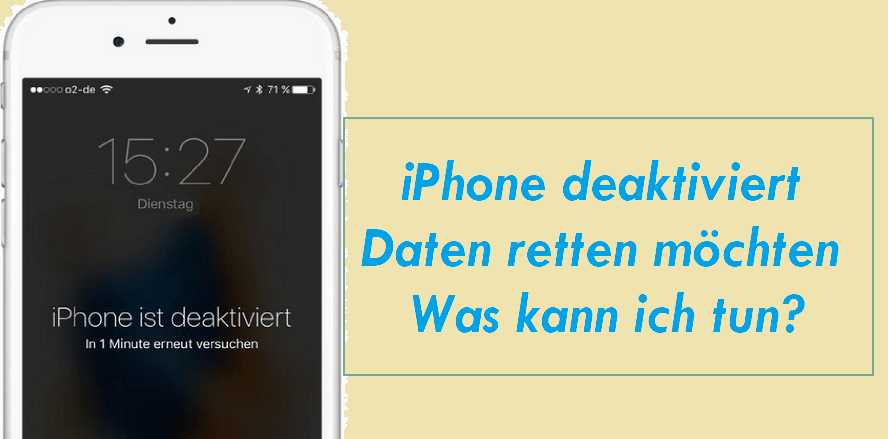
iPhone deaktiviert Daten retten möchten, geht das?
iPhone ist deaktiviert und Daten retten, es ist nicht einfach. Wenn Sie keine Backups Ihrer iPhone Daten erstellt haben, benötigen Sie ein iPhone-Wiederherstellungstool. Mit professioneller Software können Sie deaktivierte iPhone-Daten wiederherstellen, oder wenn es ein Backup gibt, können Sie iPhone-Daten aus iCloud, iTunes oder Drittanbieter-Backups wiederherstellen.
Daher haben wir den Prozess in zwei Schritte unterteilt. Erstens werden wir den Passcode vom deaktivierten iPhone entfernen, damit es richtig funktioniert, und dann die Daten vom iPhone wiederherstellen. Los geht's!
Stufe 1 - Entsperren und Entfernen des deaktivierten iPhone
Wenn Ihr iPhone noch deaktiviert ist, sollten Sie zunächst versuchen, die Deaktivierung aufzuheben, bevor Sie Ihre Daten retten können.
Weg 1: Wenn Ihr iPhone mit iTunes synchronisiert wurde, können Sie iTunes verwenden.
- Starten Sie iTunes und verbinden Sie Ihr iPhone mit dem Computer. Klicken Sie auf das Symbol Ihres Geräts und wählen Sie “Übersicht”.
- Klicken Sie dann auf „iPhone wiederherstellen“.
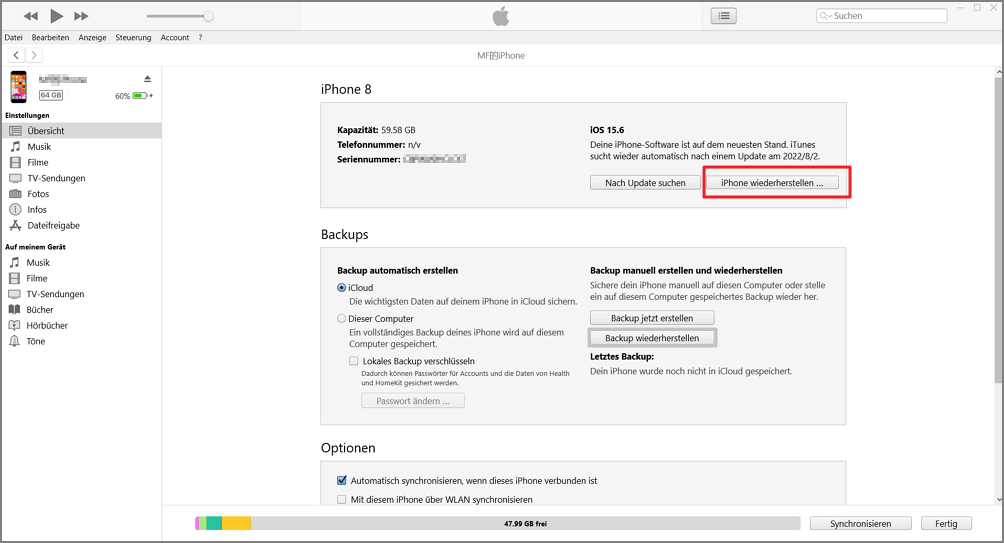
Weg 2: Wenn Ihr iPhone nicht mit iTunes synchronisiert haben, können Sie den Wiederherstellungsmodus verwenden.
- Beziehen Sie sich auf die spezifischen Schritte, die 👉 in diesem Artikel angegeben sind, um Ihr iPhone in den Wiederherstellungsmodus zu bringen.
- Schließen Sie nun Ihr iPhone an Ihren PC an. iTunes sollte ein deaktiviertes iPhone im Wiederherstellungsmodus erkennen.
- Wenn Sie in dem sich nun öffnenden Fenster auf "iPhone wiederherstellen" klicken, wird Ihr iPhone auf die Werkseinstellungen zurückgesetzt. So können Sie iPhone deaktiviert mit itunes verbinden, dann Daten über iCloud oder iTunes Backup retten.
Weg 3: Verwenden Sie die App "Wo ist”
- Gehen Sie auf offiziellen iCoud-Website und melden Sie sich dann mit Ihrer Apple ID an.
- Nachdem Sie sich angemeldet haben, klicken Sie auf die Option „Wo ist“ und dann auf „Alle Geräte“.
- Es werden alle iOS-Geräte angezeigt, die mit diesem Konto verknüpft sind. Tippen Sie also auf das Gerät, das deaktiviert hat.
- Tippen Sie jetzt auf „iPhone löschen“ und bestätigen Sie dann erneut Ihr Apple ID-Passwort. Ihr deaktiviertes iPhone wird aus der Ferne zurückgesetzt.
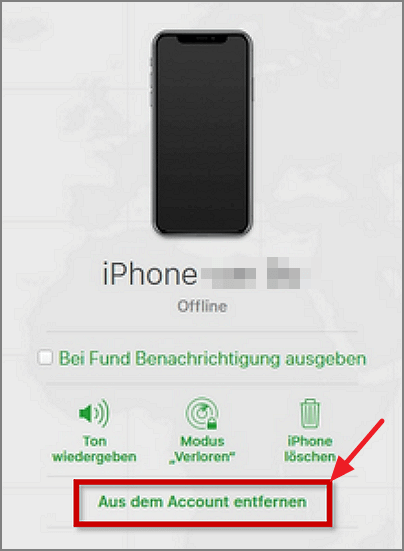
Nachdem Sie den Passcode von einem deaktivierten iPhone entfernt und das iPhone aktiviert haben, können Sie Ihr iPhone nun wieder verwenden. Sie können nun Ihre Daten retten.
Stufe 2- Daten retten vom deaktivierten iPhone
Nachdem Sie Ihr deaktiviertes iPhone aktiviert haben, folgt nun der zweite Schwerpunkt - die Datenrettung. Hier gibt es 3 Möglichkeiten zur Auswahl.
1 Daten direkt vom iPhone retten (Ohne Backup)
Wenn Ihr iPhone deaktiviert ist und Sie keine vorherige Backup haben, besteht dennoch die Möglichkeit, Daten direkt vom Gerät zu retten. Mit der leistungsstarken iPhone-Wiederherstellungssoftware D-Back ist es möglich, die verfügbaren Daten zu scannen und sie mit einer sehr hohen Erfolgsquote wiederherzustellen. Wenn Ihr iPhone deaktiviert ist, kann dieses Tool Daten vom deaktivierten iPhone ohne iTunes retten. Außerdem kann er Fotos von einem gesperrten iPhone retten.
Hauptmerkmale von iMyFone D-Back:
- Zwei einfache Schritte, um Daten von einem deaktivierten iPhone ohne Backup zu retten, und kein Fachwissen ist erforderlich.
- Sie können mehr als 22 Arten verschwundene iOS-Daten retten, z. B. Fotos, Sprachmemos, SMS uzw. , und auch ein Backup des iPhones auf dem PC erstellen.
- Dank der fortschrittlichen Technologie können Sie eine Vorschau kostenlos anzeigen und Daten selektiv wiederherstellen.
- Es ist mit allen iOS-Geräten und allen iOS-Versionen (einschließlich iOS 17) kompatibel.
- Garantiert frei von Viren und Schutz Ihrer Privatsphäre.
- Es bietet eine 7/24 Kundenservice und 30-tägigen Geld-zurück-Garantie.
Sie können deaktiviertes iPhone Daten retten, indem Sie die folgenden Schritte ausführen:
1. Herunterladen und installieren Sie iMyFone D-Back auf Ihrem Computer. Starten Sie es und klicken Sie dann auf "Von iOS-Gerät wiederherstellen".
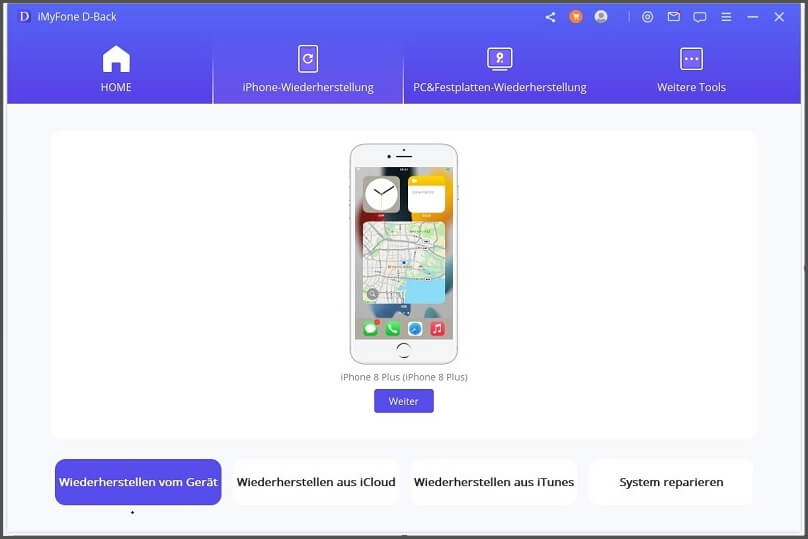
2. Sie können Ihr Gerät jetzt mit Ihrem Computer verbinden. Klicken Sie dann auf "Weiter". Wählen Sie einen oder alle Datentypen aus und klicken Sie auf die Schaltfläche "Scannen". iMyFone D-Back führt nun einen Scan auf Ihrem Gerät durch.

3. Nachdem der Scan abgeschlossen ist, können Sie eine Vorschau aller wiederherstellbaren Dateien von Ihrem deaktivierten iPhone anzeigen. Markieren Sie die zu rettenden Dateien, klicken Sie auf "Wiederherstellen".

2 Deaktiviertes iPhone Daten retten aus iCloud Backup
Ein weiterer Weg, Daten von einem deaktivierten iPhone zu retten, besteht darin, auf eine zuvor erstellte iCloud-Sicherung zuzugreifen.
Nach der ersten Stufe haben Sie den gesamten Inhalt Ihres iPhone auf iCloud-Webseite gelöscht. Jetzt können Sie den Anweisungen folgen und "Wiederherstellen von iCloud Backup" für Ihr iPhone wählen.
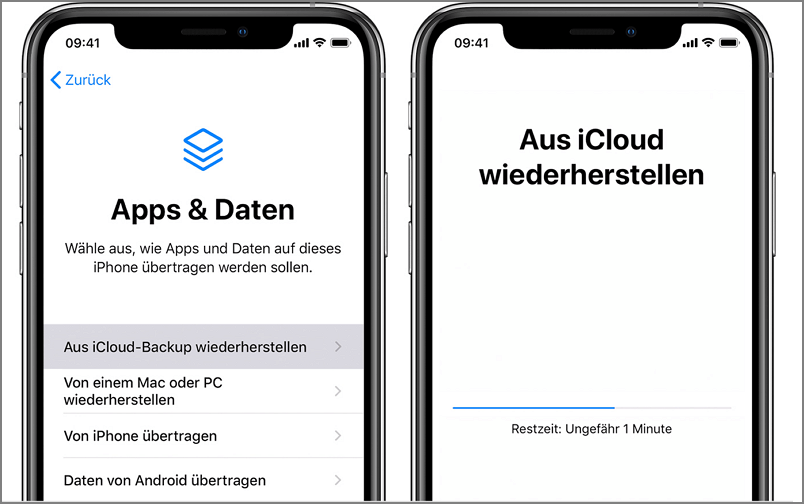
3iPhone deaktiviert, Datenrettung aus iTunes Backup
Falls Sie regelmäßig iTunes-Backups erstellt haben, können Sie Ihr deaktiviertes iPhone mit iTunes verbinden Daten retten.Starten Sie iTunes und wählen Sie Ihr Gerät aus. Klicken Sie auf "Backup wiederherstellen" und wählen Sie das gewünschte Backup aus der Liste. Nach Abschluss dieses Vorgangs werden Ihre Daten auf das deaktivierte iPhone zurückgespielt, und es sollte wieder voll funktionsfähig sein.
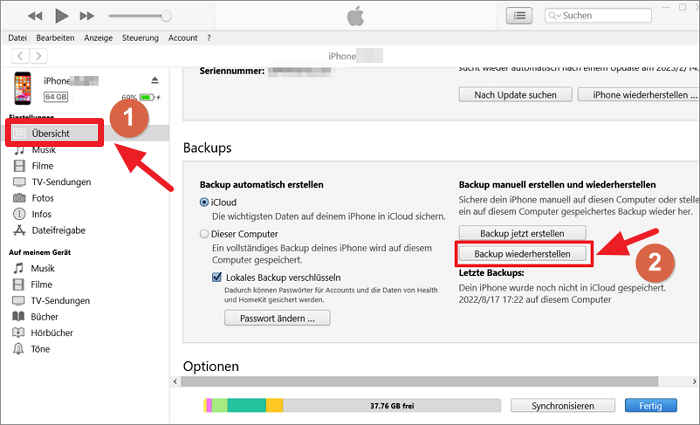
FAQs, iPhone deaktiviert Datenrettung
1 Kann ich Daten von einem iPhone retten, das aufgrund eines Hardwareproblems deaktiviert ist?
Wenn Sie ein iOS-Gerät mit einem Hardwareproblem reparieren müssen, wenden Sie sich am besten an den Apple Support. Wir empfehlen Ihnen, keine willkürlichen Lösungen mit Ihrem iPhone auszuprobieren, da diese die Situation verschlimmern können.
2 Kann ich iphone deaktiviert ohne datenverlust retten?
Als Benutzer eines iOS-Geräts sollten Sie darauf achten, regelmäßig Backups der auf Ihrem iPhone gespeicherten Daten zu erstellen. Dadurch erhöhen Sie Ihre Chancen, Ihre Daten im Falle eines unerwarteten Ereignisses wiederherzustellen.
Sie können Methoden wie iTunes/iCloud (die Standardtools) oder ein professionelles Tool wie iMyFone D-Back verwenden, um ein lokales Backup zu erstellen.
Fazit
In diesem Artikel haben wir Ihnen eine detaillierte Anleitung gegeben, wie Sie in zwei Schritten Daten von einem deaktivierten iPhone retten können. Sie können diese Methode auf jedem iPhone anwenden und versuchen.
Wir verstehen, wie wichtig Ihre Daten sind, und bieten Ihnen praktische Lösungen für verschiedene Szenarien. Eine der am meisten empfohlenen ist iMyFone D-Back, aufgrund seiner leistungsstarken und professionellen Wiederherstellung und unbegrenzten Sicherung. Zögern Sie nicht, auf Test herunterladen zu klicken, um eine kostenlose Vorschau Ihrer Daten zu erhalten!

